Adicione colunas em vistas de planta e vistas 3D.
Insira aqui o contexto de sua tarefa (opcional).
- Na faixa de opções, clique em
 (Pilar estrutural).
(Pilar estrutural).
- Guia Estrutura
 painel Estrutura
painel Estrutura
 (Coluna)
(Coluna)
- Guia Arquitetura
 painel Construir
painel Construir menu suspenso Pilar
menu suspenso Pilar
 (Pilar estrutural)
(Pilar estrutural)
Onde está?
- Guia Estrutura
- Na paleta Propriedades, selecione um tipo de pilar no menu suspenso Seletor de tipo.
- Na Barra de Opções, especifique o seguinte:
- Rotacionar após a colocação . Selecione esta opção para rotacionar a coluna imediatamente após inseri-la.
- Nível. (somente vistas 3D) Selecione um nível para a base da coluna. Para vistas de planta, o nível da vista é o nível base para a coluna.
- Profundidade. Esta configuração desenha a coluna para baixo de sua base. Para desenhar a coluna acima de sua base, selecione Altura.
- Nível/Não conectado. Selecione um nível para a parte superior da coluna, ou selecione Não conectada e especifique a altura da coluna.
- Clique para colocar a coluna.
Colunas efetuam o snap para a geometria existente. Quando você coloca colunas em intersecções de eixo, ambos os conjuntos de linhas de eixo são realçados.
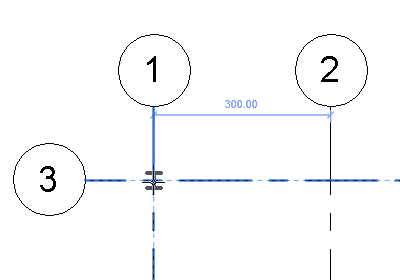
Ao colocar colunas, use a barra de espaço para alterar a orientação de coluna. Cada vez que a barra de espaço for pressionada, a coluna rotaciona para alinhar com os eixos de intersecção na localização selecionada. Na ausência de eixos, pressione a barra de espaço para rotacionar a coluna 90º graus.
 Vídeo: Colocar colunas
Vídeo: Colocar colunas